僕は普段ストレスが溜まらないように何もしない。
ただ、何もしなくてもやっぱりストレスは溜まるのでたまにはと思ってストレス解消にゲームをすることにしました!
今回はパソコンで使うには最強すぎるゲームコントローラーを紹介したいと思います!
Xbox360コントローラーは最強

僕はもともとゲーマーで色々なゲームハードを使ってきました。
その中でも手に馴染んだ!と最初に思ったのが初代Xboxのコントローラーです。
その後、Xbox360が発売されコントローラーを持った瞬間ビックリ!
恐ろしいほど人間の手にコントローラーが馴染むんですよ…。
今回はそんな最強のXbox360コントローラーをWindowsでも使うことができるのでゲーム用に買いました。
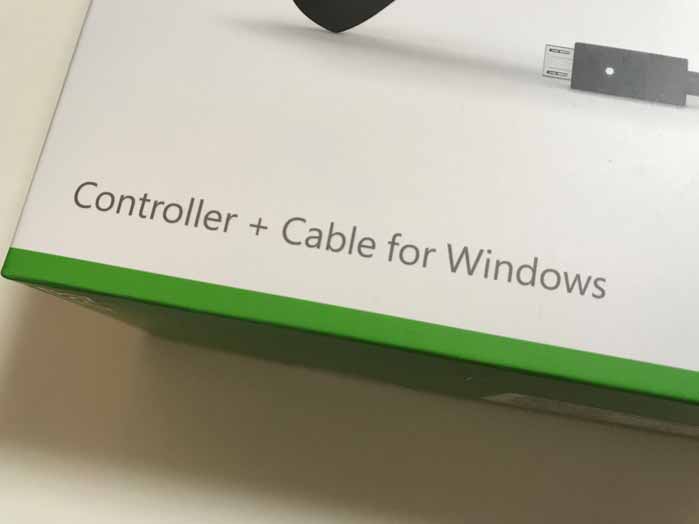
ちなみに今回購入したのはPC接続用の専用USBケーブルがついているモデルです。
ワイヤレス接続も無線接続もできるのでどんなプレイスタイルの人でも合う万能モデルだと思います。
Xbox360コントローラーを開封

Xbox360のPC用コントローラーを開封すると、まず目に飛び込んで来るのは箱にピッタリフィットしたXbox360のコントローラーです。
ここまでピッタリフィットしていると見ていて気持ちが良いですね!

近くで見てもその出来にうっとりします。
なめらかな本体の素材とマットブラックのカラー、そこにあるXマークのシルバーが良いアクセントになっていてとてもカッコイイです。

同梱物は説明書とケーブルなど不要な物は一切入っていない仕様です。
スッキリしているのでゴミも少なくて助かります。

説明書の裏面には内容物の記載があります。
ワイヤレスコントローラーとケーブルが入っていることがわかりますね。
ケーブルの長さは2.7mあるのでゲームをやる場所とPCが離れていてもたぶん問題は無いと思います!
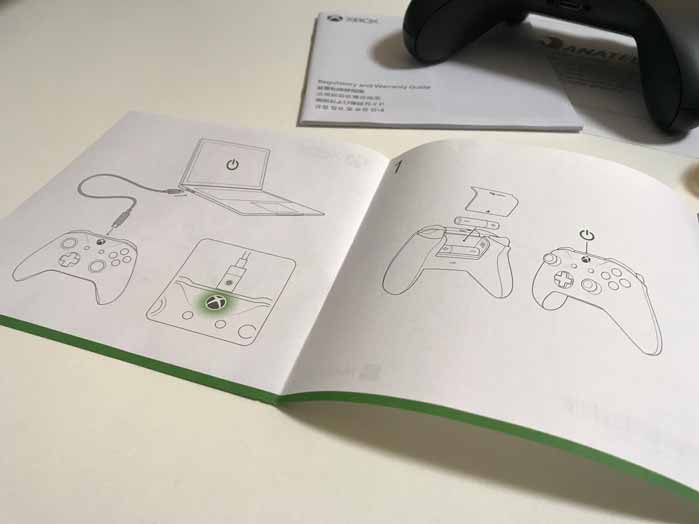
説明書を開けてみるとPCとXbox360のコントローラーの接続方法が記載されていました。
有線で使用する場合は基本的にXbox360コントローラーはドライバ等を自分で入れる必要が無く、PCに接続するだけで使えるようになるので非常に楽でした。
ちなみに今回購入したのは無線も使えるモデルですが、僕はゲームをやっている時にコントローラーの電池を一切気にしたくないタイプなので常にケーブルをつけて有線でプレイをしています。

Xbox360のコントローラー背面にはバッテリースペースがあります。
単三電池2本で稼働しますが、最初はついていないので自分で電池を用意する必要があります!

PCに接続するとXのロゴが白く光ります!

ロゴが光るのがカッコよくて近くで何度も見てしまいました(笑)
PCでの使用感について

写真を見てもらってもわかると思いますが、手に持った感じは非常にフィットして持ちやすいです。
肝心のゲームプレイも有線で接続しているので電池切れ等の心配なく快適にゲームプレイができています。
Xbox360コントローラーは十字スティックも優秀だし、何より背面のトリガーが押しやすいのでアクションゲームやシューティングゲームをするのにとても向いていると思います。
終わりに
PCで無線コントローラー、有線コントローラーを探しているなら間違いなくXbox360のコントローラーしか選択肢は無いと思います。
アクションゲームもシューティングゲームも操作がやりやすく、エミュなどのレトロゲームも快適に遊べると思うのでPCのコントローラーで悩んでいたら是非Xbox360のコントローラーを使ってみてください。
僕もこれからストレス解消のために毎日ゲームで使いたいと思います♪







